Конфигурация «1С:Розница», разработанная для платформы «1С: Предприятие 8.3», представляет собой удобное решение для организаций, основной деятельностью которых являются розничные продажи. Своими функциями она во многом схожа с конфигурацией «1С: Управление торговлей», но не предназначена для работы в сфере оптовых продаж. «Розница» используется для целей учета товаров, закупок и продаж, аналитики, различных маркетинговых операций и других подобных вещей. Также данная конфигурация с успехом может выполнять роль приложения для рабочего места кассира.
«1С:Розница» поддерживает работу с распределенными базами данных. В зависимости от задач и области применения она может либо использоваться в качестве самостоятельной конфигурации, либо работать под управлением конфигурации «1С: Управление торговлей». Последний вариант особенно удобен для крупных сетей магазинов, где «Розница» эксплуатируется непосредственно на торговых точках, в то время как торговая политика организации формируется в головном офисе или узловых подразделениях с помощью «Торговли».
Розница Рабочее место кассира
При этом «Розница» стоит ощутимо меньше, чем «Торговля», и если вы не занимаетесь оптовыми продажами, то выбор становится очевидным.
Рассматриваемая конфигурация позволяет автоматизировать и облегчить многие рутинные процессы, но для корректной работы ее необходимо правильно настроить. В этой статье речь пойдет о настройках пользовательского интерфейса. В качестве примера я буду использовать актуальную сейчас версию «1С:Розница 2.1».
Ранее я уже рассказывал о том, как настраивать интерфейс «Такси», используемый в конфигурациях платформы «1С: Предприятие 8.3», но «Розницу» на него пока еще не перевели, так что здесь процесс выглядит немного иначе.
После первого запуска придется немного подождать, пока приложение заполнит начальные данные
После этого конфигурация уже готова к работе, но интерфейс настроен не самым удобным образом. Предлагаю исправить эту оплошность. Для начала зайдем в «Сервис», «Параметры».
Здесь нужно отметить галочкой пункт «Отображать команду «Все функции». Это вовсе не обязательное требование, но желательно все-таки ее активировать. Особенно для пользователей, не имеющих достаточного опыта работы с «1С:Розница».
Данная команда позволяет вызывать из одного раздела все имеющиеся в конфигурации функции, что очень удобно, если вы еще не до конца выучили, где и что здесь находится. Кроме того, иногда разработчики забывают выводить в интерфейс некоторые функции, что делает их недоступными из других мест, за исключением активируемой нами настройки. Правда, в «Рознице» я с такой проблемой еще не сталкивался, а вот в «Бухгалтерии» бывало не раз.
С этого момента команда «Все функции» станет доступна в самом низу меню.
Затем активируем изображения для разделов. Это позволит быстрее ориентироваться в них во время работы, а значит, экономит время. Для этого заходим в «Вид», «Настройка панели разделов» и говорим программе, что хотим видеть в заголовках картинку и текст.
Демонстрация программы 1С Розница для учета розничной торговли
Здесь же можно поменять разделы местами или отключить те их них, которые не нужны пользователю для работы. Например, кладовщик вряд ли будет управлять персоналом или заниматься администрированием, если он не совмещает обязанности.
Вот теперь интерфейс выглядит более дружелюбно.
Но это еще не все. Если вы планируете работать с приемкой и отгрузкой товаров, не помешает активировать рабочий стол кладовщика, на котором будет показываться вспомогательная информация вроде незавершенных операций, по которым необходимо провести дополнительные документы.
Чтобы активировать этот безусловно полезный инструмент, нужно зайти в «Вид», «Настройка рабочего стола» и добавить его на рабочий стол.
В итоге у вас должна получиться следующая картина. Теперь работать с конфигурацией будет значительно легче.
Также некоторым пользователям удобнее работать с включенной панелью навигации и действий. Для ее активации нужно опять же зайти в «Вид» и отметить соответствующий раздел. Лично я предпочитаю работать без нее, но вы попробуйте. Возможно, вам понравится.
«1С:Розница», как и прочие конфигурации платформы «1С: Предприятие 8.3», отличаются высоким уровнем гибкости, ведь в работе различных организаций есть множество нюансов, за счет которых рабочий процесс в одной и той же сфере может существенно меняться. Поэтому раздел «Администрирование» содержит множество настроек, с помощью которых можно активировать дополнительные возможности системы или, наоборот, отключить то, что никогда не будет использоваться.
О тонкостях настройки более подробно я расскажу в следующей статье, а пока просто давайте посмотрим, что здесь есть.
Настройки внутри административного раздела тематически разделены на несколько групп, в каждой из которых доступно для изменения множество параметров. Причем активация одной функции нередко дает доступ к нескольким дополнительным. Поначалу это может показаться сложным, но на самом деле грамотная группировка пунктов настройки позволяет довольно быстро разобраться во всем этом.
Например, все то, что связано с ценообразованием, разнообразными скидками и акциями, находится в подразделе «Маркетинг», настройки, имеющие непосредственное отношение к товарам, вынесены в «Номенклатуру», а различные инструменты для администрирования и поддержки базы данных собраны в подразделе «Настройка и обслуживание». Со всеми остальными пунктами дела обстоят точно так же.

Ну и, конечно же, «1С:Розница 2.1» имеет отличную справочную систему, с помощью которой можно прояснить различные непонятные моменты.
Источник: usia48.ru
Настройка рабочего места и быстрые товары в программе 1С Розница

1. Вкладка «Общие настройки» 1С Розница 2.2 2. Вкладка «Кнопки нижней панели» 3. Вкладка «Кнопки верхней панели» в РМК в 1С Розница 4. Вкладка «Информация о текущей строке» в программе 1С Розница
Оформление продаж в программе 1С:Розница 2.2 преимущественно осуществляется в рабочем месте кассира (РМК).

Интерфейс рабочего места кассира напрямую зависит от проведенных в системе настроек. Для настройки рабочего места предназначен справочник «Настройки РМК» в 1С Розница.
1. Вкладка «Общие настройки» 1С Розница 2.2

Вкладка «Общие настройки» содержит флажки, с помощью которых включаются следующие настройки в программе 1С Розница:

1. Объедение одинаковых товаров в одну строку.
2. Возможность внесения изменений в дополнительные команды настроек нижней панели, представленных на вкладке «Кнопки нижней панели» при настройке 1С Розница.
3. Открытие нижней панели при запуске РМК в 1С Розница.
4. Возможность устанавливать цены на товар, по которым в системе предварительно не введены цены. Если флаг не установлен, и кассир пробьёт товар без цены, то продать его он не сможет.

5. Запрет выбора дисконтной карты из списка доступных карт. Если флаг установлен, то поиск осуществляется только по коду.
6. Доступность выбора упаковки продаваемых товаров.

7. Автоматическое закрытие окна подбора товаров, после того как один товар выбран.
8. Открытие окна редактирование строки при выборе товаров для ввода данных в 1С Розница 8.

9. Доступность регистрации дисконтных карт и ввод анкетных данных покупателя.
10. Контроль складских остатков при оформлении продажи.

11. Доступность печати документов, сопровождающих возврат товаров: заявление покупателя или кассира о причине возврата, акт возврата, расходный кассовый ордер.
12. Открытие формы множественного ввода акцизных марок.
13. При замене бонусной карты копирование ее параметров в новую карту.
Также здесь устанавливаются и другие настройки:
· Отображение дополнительных полей номенклатуры в строках с товаром. · Интервал времени, по истечении которого система 1С Розница 2.2 автоматически сохранит информацию о текущем чеке, а при сбоях в работе системы – восстановит его.
· Время предупреждения о скором закрытии смены.
· Шаблон работы дисплея покупателя, который определяет информацию, выводимую на дисплей покупателя.
2. Вкладка «Кнопки нижней панели»

Данная вкладка доступна только при установленном на первой вкладке флаге «Использовать расширенную настройку кнопок нижней панели».
Настройка в 1С Розница максимального количества кнопок позволяет определить количество рядов с кнопками в нижней панели. Чем больше кнопок вы укажете в одном ряду, тем меньше они будут на экране.


Таблица функциональных кнопок представляет собой перечень клавиш. При создании новой настройки перечень можно ввести с помощью функции «Заполнить». Доступно как удаление, так и добавление строк. Для каждой клавиши указывается наименование, выводимое в РМК в 1С Розница, клавиша или сочетание клавиш быстрого вызова команды, шрифт, размер и цвет текста. Последовательность отображения клавиш в РМК в 1С Розница определяется последовательностью строк таблицы.

В разделе «Быстрые товары» выбирается настройка для быстрого добавления товаров в список к продаже. Настройка задается в справочнике «Палитра быстрых товаров».
В быстрых товарах указываются перечень товаров в магазине, который может быть сгруппирован. Группа вводится с помощью кнопки «Добавить → Страницу». Для каждого товара в 1С 8 указывается название, выводимое в РМК, шрифт и цвет. Дополнительно можно внести картинку и назначить клавишу или сочетание клавиш для быстрого добавления товара.

В РМК в 1С Розница переход к быстрым товарам осуществляется при нажатии клавиши «Быстрые товары». Если введены группы, то отобразятся они. При нажатии на группу, откроется перечень товаров 1С 8, относящийся к этой группе. Товары, для которых внесены изображения, будут представлены в виде картинки.

3. Вкладка «Кнопки верхней панели» в РМК в 1С Розница

Здесь настраивается отображение верхней панели РМК в Рознице. При создании новой настройки вкладка «Кнопки верхней панели» заполняется автоматически. Добавить новые клавиши здесь нельзя. Клавиши быстрого вызова также назначаются по умолчанию и не меняются. Можно отключить отображение кнопок на форме и возможность быстрого поиска путем нажатия клавиш на клавиатуре.
Также доступно изменение шрифта, размера и цвета текста на кнопках.
4. Вкладка «Информация о текущей строке» в программе 1С Розница
Здесь можно настроить вывод дополнительной информации в программе 1С Розница, которая будет выводиться по товару при выделении строки в списке. Для этого надо перенести нужные реквизиты в окно «Выбрано». 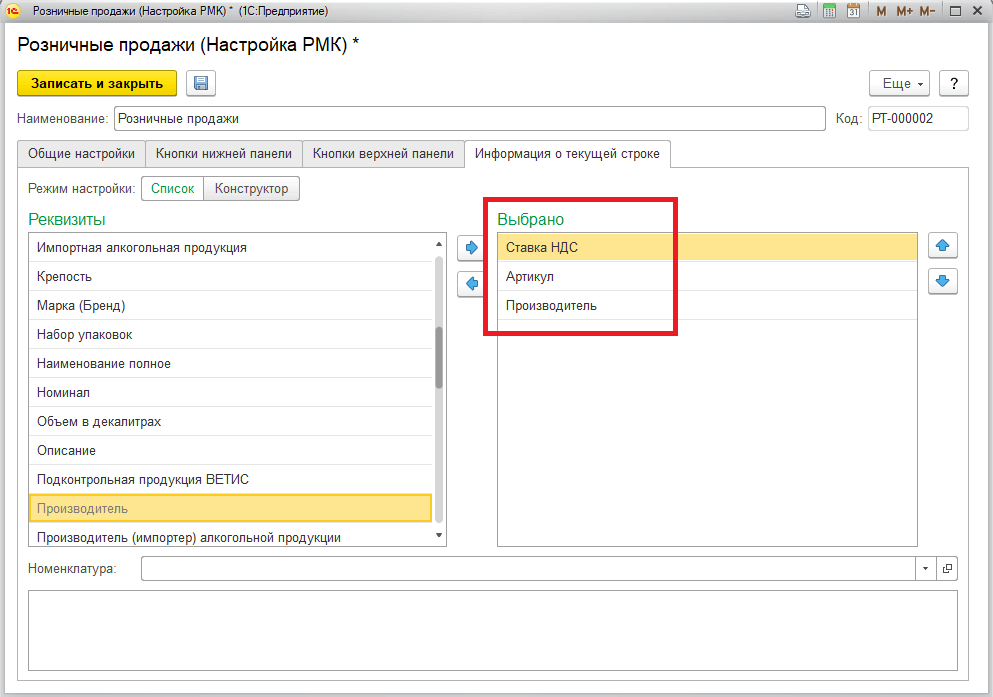

Специалист компании «Кодерлайн» Зоя Косьяненко
Источник: www.koderline.ru
Интеграция 1С:Розница с интернет-магазином и мобильным приложением
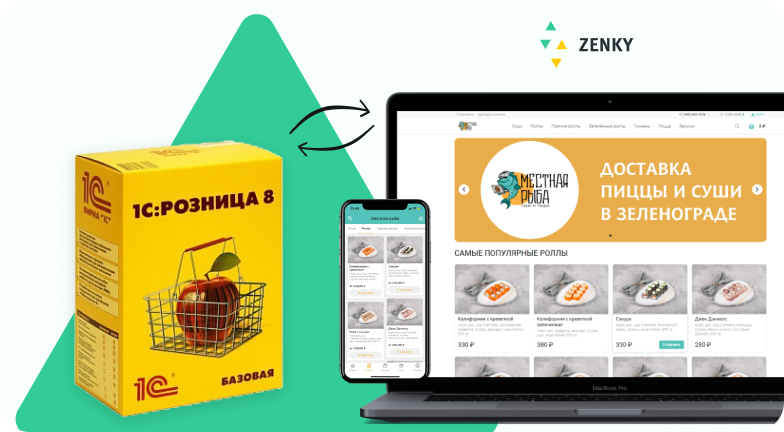
В этой статье мы расскажем как можно интегрировать 1С Розницу с сайтом и мобильным приложением без программистов и без сильной головной боли. Дело в том, что 1С Розница — это самая дешевая редакция в семействе продуктов 1С. Cтоит от 3000₽ до 13000₽. Если у вас несколько точек, то подойдет редакция Проф стоимостью 13 000₽.
На данный момент у 1С Розницы нет поддержки со стороны 1С Битрикс, поэтому владельцам 1С Розницы невозможно адекватно интегрироваться с интернет-магазином для выгрузки номенклатуры, остатков и приема заказов и статусов.
Модуль обмена 1С-Битрикс создан для сайтов на Битриксе и поддерживает только 1С Управление торговлей и Управление нашей фирмой. Что, вероятно, является обдуманных решением для стимуляции продаж более дорогих редакций 1С. И дешевая 1С Розница осталась без интеграции с сайтом.
Но есть хорошие новости — мы написали свой модуль синхронизации 1С Розницы с интернет-магазином или мобильным приложением. При этом наш модуль в отличие от 1С-Битрикс устанавливается очень легко — в 5 кликов и не требует входа в режим Конфигуратора и дополнительных знаний в 1С настройке. Любой менеджер по нашей инструкции может установить наш модуль обмена Zenky 1C Assistant за 5 минут без конфигуратора и админских прав.
О модуле обмена сайта и мобильного приложения Zenky 1C Assistant для 1С:Розница
Модуль обмена работает с 1С:Розница версии 2.2.х и 2.3.х и может:
- Экспортировать товарный каталог с категориями, описанием, картинками, ценами, остатками
- Экспортировать товары с характеристиками (цвет, размеры и пр)
- Экспортировать свойства товара (бренд, состав и пр) для организации фильтров в каталоге товаров
- Экспортировать склады и остатки по складам
- Принимать заказы с сайта и мобильных приложений
- Обмениваться с сайтом и приложениями статусами заказов
- Синхронизировать бонусные счета клиентов от оффлайн и онлайн покупок, чтобы в приложении и на сайте всегда был актуальный баланс
Установка модуля Zenky 1C Assistant для 1С:Розница
Требуется скачать актуальную версию модуля Zenky 1C Assistant и установить по инструкции ниже.
Открыть 1С:Розница, перейти во вкладку Администрирование в левой колонке меню. Далее перейти в раздел «Печатные формы, отчеты и обработки»
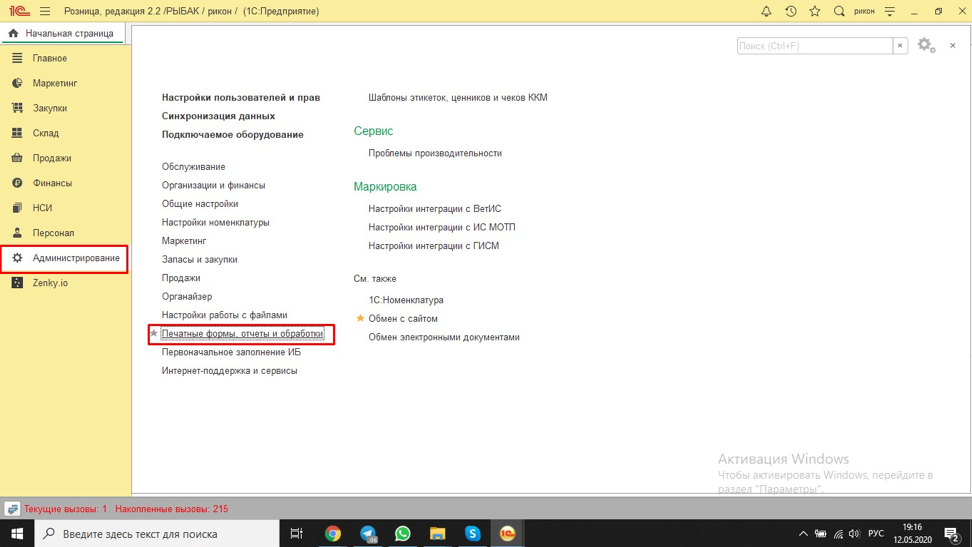
Перейти в раздел «Расширения»
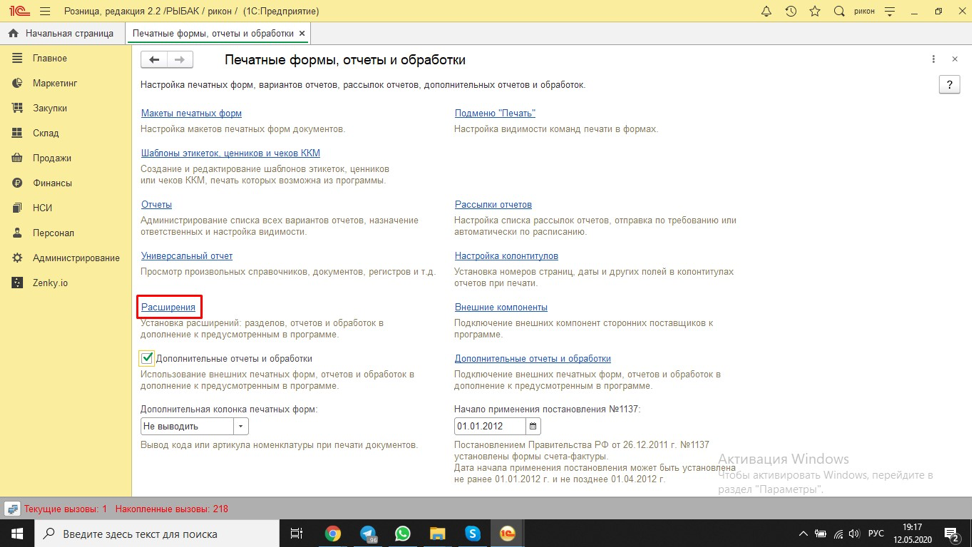
Если у вас нет предыдущих установок модуля, то нажмите на кнопку «Добавить из файла» и выберите на диске скачанный модуль Zenky 1C Assistant.
Если вы хотите обновить модуль, то нажмите кнопку «Обновить из файла» и также выберите на диске скачанный файл новой версии модуля обмена и установите галочку «Безопасный режим».
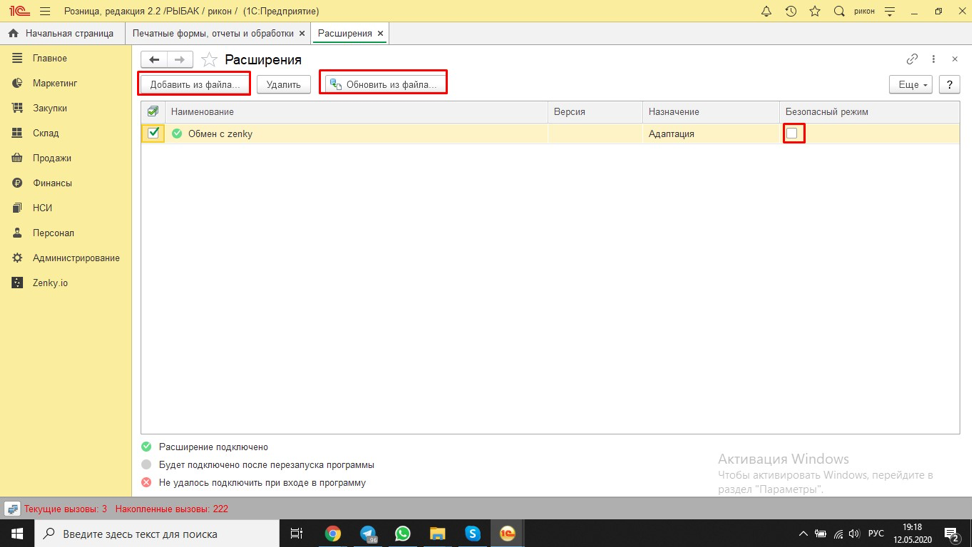
В открывшемся окне «Предупреждение безопасности» нажмите на кнопку «Продолжить»
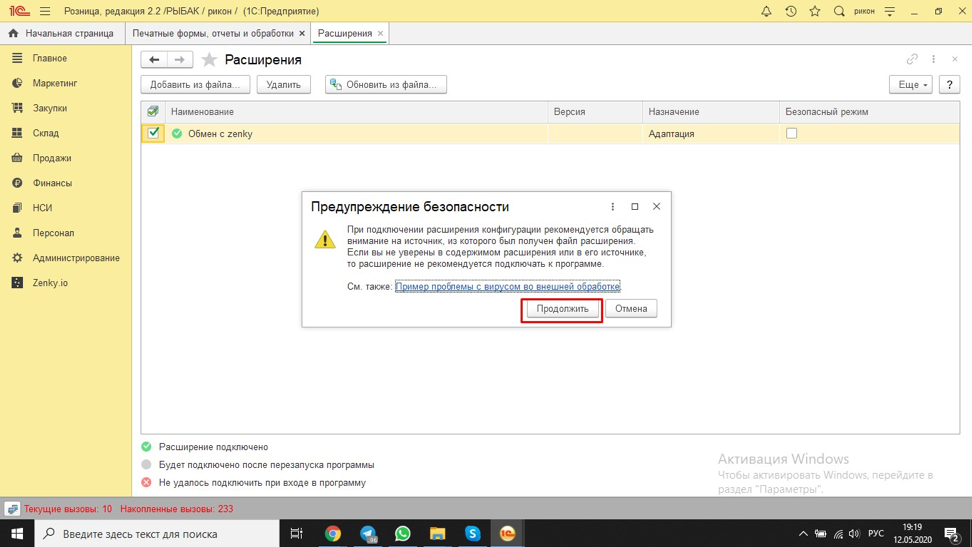
После этого модуль будет добавлен в систему и нужно будет перезапустить 1С, чтобы модуль начал работать.
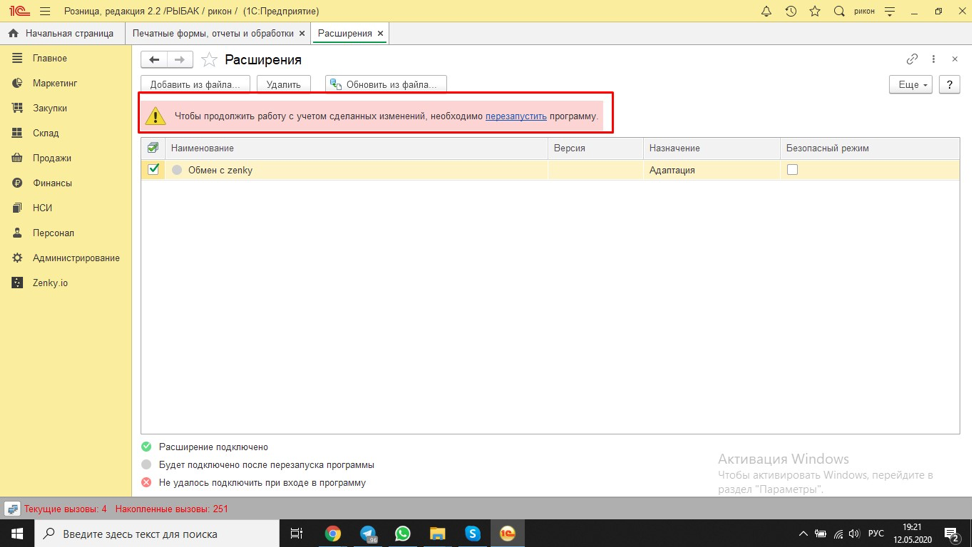
Настройка модуля Zenky 1C Assistant
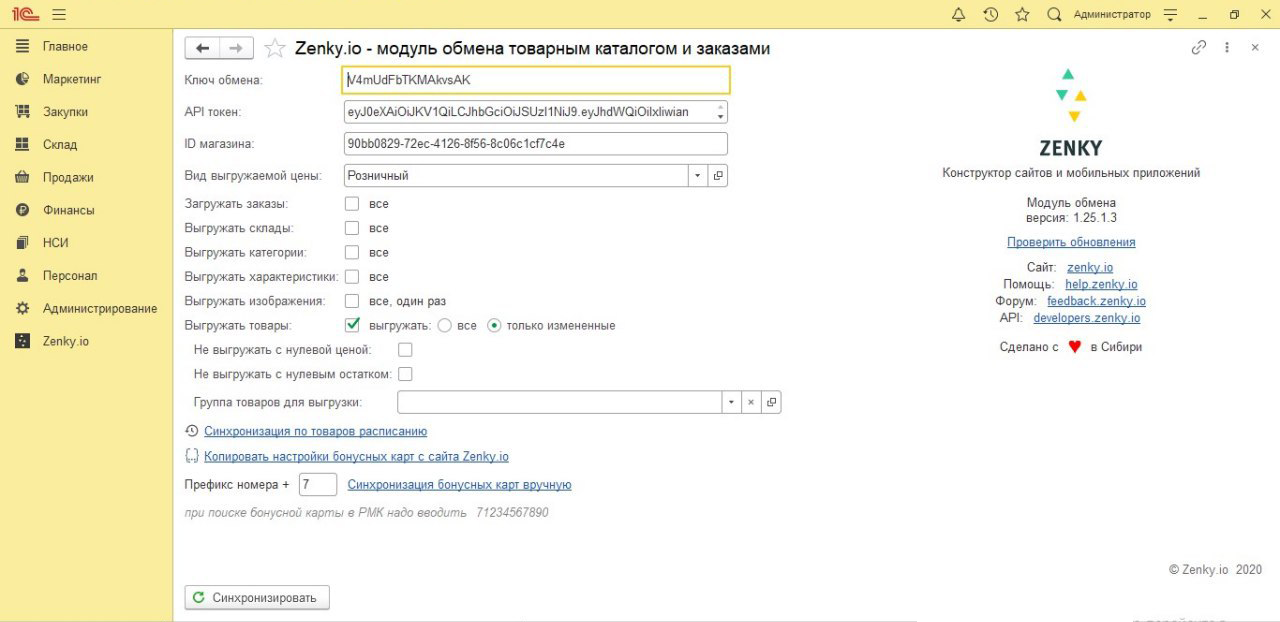
Для успешной работы вам потребуется ввести в модуль данные:
- Ключ обмена Zenky
- API токен вашего магазина в Zenky
- ID вашего магазина в Zenky
Ключ обмена и ID магазина
Зайдите в свой кабинет управления магазином в раздел «Магазин — API». Скопируйте ID магазина и ключ обмена затем вставьте эти значения в модуль Zenky 1C Assistant (см. рисунок выше)

API токен вашего магазина на Zenky
Для получения API токена кликните по своей аватарке в правом верхнем углу личного кабинета и перейдите в раздел API как указано на рисунке ниже. Или воспользуйтесь ссылкой https://my.zenky.io/dashboard/profile/api.
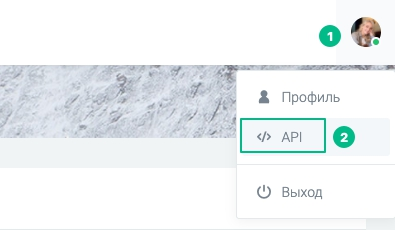
В открывшейся странице нажать кнопку «Перейти к персональным токенам»
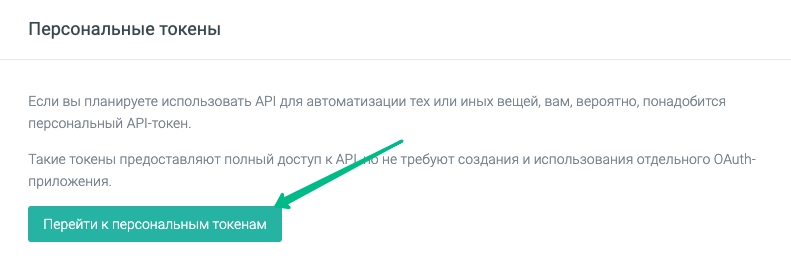
Вас перекинет на страницу создания токена, где нужно:
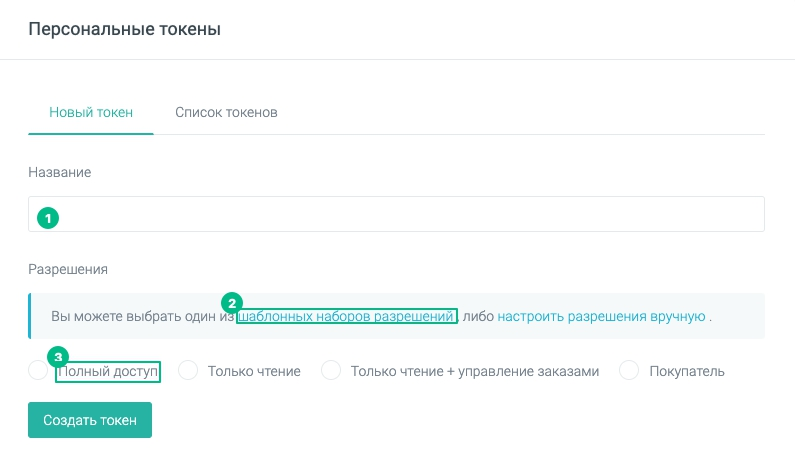
- Ввести название токена, любое. Например, «Фронтпад»
- Нажать на ссылку «шаблонных наборов разрешений»
- Выбрать «Полный доступ»
- Нажать кнопку «Создать токен»
Далее нужно скопировать ваш API токен и вставить его в модуль Zenky 1C Assistant
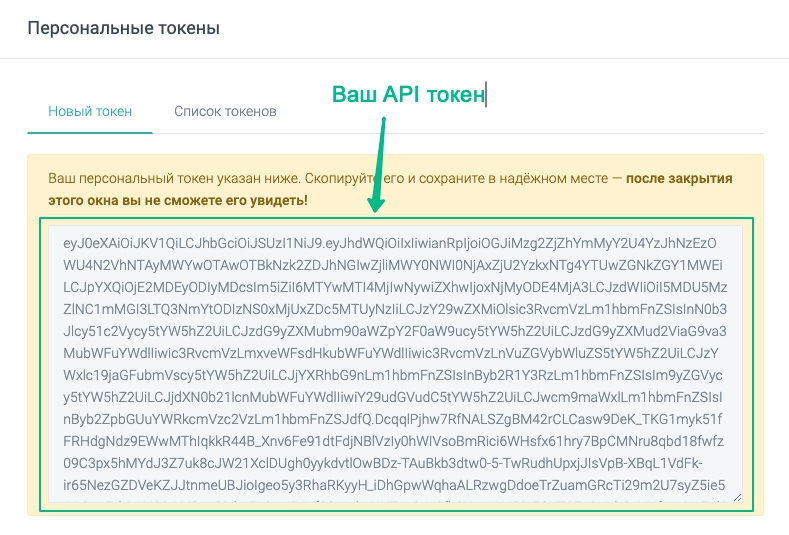
Ура! Вы связали вашу 1С:Розница c сайтом или мобильным приложением на платформе Zenky.io. Теперь вам нужно включить нужные галочки в модуле обмена и запустить первую синхронизацию.
Источник: zenky.io